Selecteren en afboeken van openstaande posten
Introductie
In de diverse dagboeken kunt u openstaande posten afboeken. Bij openstaande posten kunt u denken aan bedragen die u nog moet ontvangen van een debiteur of moet betalen aan een crediteur.
U kunt natuurlijk een openstaande post afboeken door de grootboekrekening, de (eventuele) debiteur / crediteur, de onze referentie en het bedrag in te voeren. Indien u één van deze gegevens niet bij de hand heeft, kunt u de openstaande post opzoeken via een apart zoek- en selectiescherm. Met dit scherm kunt u ook meerdere openstaande posten in één keer afboeken.
Selecteren openstaande posten
Via het veld 'Onze ref.' kunt u de openstaande posten selecteren door middel van de <F5>-Toets. Er zal dan zal een van de volgende schermen verschijnen. Welk scherm verschijnt is afhankelijk van de grootboekinstelling 'Scherm toewijzen: Geavanceerde modus'. Is deze instelling uitgevinkt dan verschijnt het scherm in de eenvoudige modus. Is deze instelling aangevinkt dan verschijnt het scherm in de geavanceerde modus.
Tevens kunt u dit scherm openen via menupad [Compact, Betaalmiddelen, Af te letteren]. Wanneer u in dit menupad een termijn selecteert waaraan nog géén relatie aan is toegewezen, kunt u middels de knop 'Afletteren' het onderstaande scherm openen.
Uitleg van de velden
(Grootboekinstelling 'Scherm toewijzen: Geavanceerde modus' uitgevinkt)
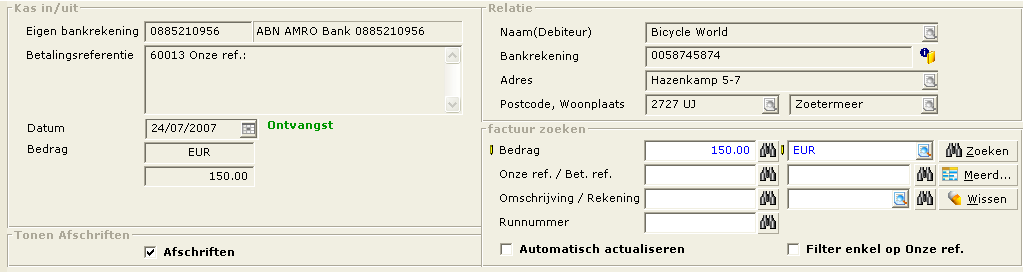
Sectie Kas in/uit
Eigen bankrekening
Dit is het betaalmiddel (bankrekening) van het afschrift.
Betalingsreferentie
De betalingsreferentie van het bankafschrift.
Datum
De datum van het bankafschrift.
Bedrag
Het bedrag van het bankafschrift.
Wanneer er meer dan 200 regels worden getoond in de sectie 'Facturen' wordt er een filter op betalingsdatum weergegeven. Op deze manier kunt u een selectie maken op betalingsdatum. Standaard wordt de betalingsdatum voorgevuld met +/- 15 dagen van de invoerdatum.

Sectie Tonen Afschriften
Afschriften
Middels deze optie kunt u aangeven dat u naast de facturen tevens de betalingen en ontvangsten wilt tonen. Wanneer u deze optie aanvinkt wordt het scherm met de openstaande posten in twee delen gesplitst. Aan de linkerkant vindt u de openstaande betalingen/ontvangsten die voor deze relatie zijn geboekt, en aan de rechterkant vindt u de facturen die voor deze relatie zijn geboekt. Hiermee heeft u de mogelijkheid tijdens het boeken van de bankboeking het bedrag meteen af te letteren met facturen en/of betalingen en ontvangsten.
Vinkt u deze optie uit, dan worden alleen de openstaande facturen van deze relatie getoond.
Sectie Relatie
In de sectie 'Relatie' kan informatie handmatig worden ingevoerd, bewerkt en verwijderd. Tevens kan voor ieder veld in deze sectie het zoekscherm worden gestart middels het vergrootglas. Standaard komt het zoekscherm op met 'bevat' en wordt in de 1e kolom van het zoekscherm de kolom van het veld vanwaar het zoekscherm is opgestart weergegeven. Voorbeeld: Wanneer u het zoekscherm vanuit het veld 'naam' opstart wordt in de 1e kolom de naam weergegeven en kunt u hier op filteren.
Naam
Hier kunt u de debiteur/crediteur invoeren waar de boeking betrekking op heeft. U kunt dit doen door de naam of code in te geven van de debiteur/crediteur. Wanneer u een deel van de naam of code ingeeft worden alle debiteuren/crediteuren getoond die aan deze selectie voldoen. U kunt ook via het vergrootglas de debiteur/crediteur selecteren.
Van/naar bankrekening
Hier wordt de bankrekening van de debiteur/crediteur weergegeven. Door een bankrekeningnummer in te vullen, kunt u transacties zoeken voor een relatie met dit rekeningnummer. Dit is een handige optie om via transacties de betreffende relatie bij de betaling of de storting te zoeken. Wanneer u via het vergrootglas het zoekscherm opstart wordt in de 1e kolom het bankrekeningnummer weergegeven en kunt u hier op filteren.
Het kan voorkomen dat een bankrekeningnummer aan meerdere debiteuren/crediteuren is gekoppeld. Als dit het geval is verschijnt er een melding en kunt u via dit scherm de link tussen bankrekeningnummer en debiteur/crediteur ongedaan maken via de knop 'Ontkoppelen'. U kunt tevens in dit scherm via de knop 'Verwijderen' het bankrekeningnummer verwijderen wanneer deze niet langer gebruikt wordt. Wanneer er echter nog openstaande posten aan deze bankrekening gekoppeld zijn verschijnt bij het verwijderen hiervan een melding. Standaard zijn alle debiteuren/crediteuren, welke gekoppeld zijn aan de betreffende bankrekening, geselecteerd.
Adres
Hier wordt het adres van de debiteur/crediteur weergegeven. Wanneer u via het vergrootglas het zoekscherm opstart wordt in de 1e kolom het adres weergegeven en kunt u hier op filteren.
Postcode
Hier wordt de postcode van de debiteur/crediteur weergegeven. Wanneer u via het vergrootglas het zoekscherm opstart wordt in de 1e kolom de postcode weergegeven en kunt u hier op filteren.
Woonplaats
Hier wordt de woonplaats van de debiteur/crediteur weergegeven. Wanneer u via het vergrootglas het zoekscherm opstart wordt in de 1e kolom de woonplaats weergegeven en kunt u hier op filteren.
Hieronder is schematisch weergegeven welke velden er zijn gevuld als er een selectie is gemaakt en wat voor actie de gebruiker vervolgens kan uitvoeren.
Sectie Faktuur zoeken
In de sectie 'Faktuur zoeken' worden facturen gezocht op basis van bedrag, onze ref., betalingsreferentie en omschrijving. Er kan op één criteria worden gezocht door de 'Zoek' knop achter het veld te gebruiken, maar er kan ook op basis van meerdere criteria worden gezocht door de knop 'Zoeken' te gebruiken.
Bedrag
Hier kan het bedrag worden ingegeven van de factuur. Middels de 'Zoek' knop achter dit veld kan worden gezocht op alle facturen met dit bedrag. Tevens kan er worden gefilterd op valuta eenheid.
Onze referentie (Onze ref.)
Indien u het onze referentienummer, of een gedeelte daarvan, van de mutatie weet kunt u dat in dit veld opgeven. Het systeem beperkt de getoonde mutaties dan direct tot de mutaties waarin dat onze referentienummer voorkomt.
Betalingsreferentie (Bet. ref.)
Indien u de betalingsreferentie, of een gedeelte daarvan, van de mutatie weet dan kunt u dat in dit veld opgeven. Het systeem beperkt de getoonde mutaties dan direct tot de mutaties waarin deze betalingsreferentie voorkomt.
Omschrijving
Indien u de omschrijving, of een gedeelte daarvan, van de mutatie weet dan kunt u dat in dit veld opgeven. Het systeem beperkt de getoonde mutaties dan direct tot de mutaties waarin deze omschrijving voorkomt.
Rekening
U kunt hier filteren op een bepaalde debiteuren- of crediteurenrekening waar de openstaande post op is geboekt.
Automatisch actualiseren
Hierbij geeft u aan of er automatisch moet worden geactualiseerd na het wijzigen van de gegevens.
Filter enkel op Onze ref.
Indien u deze optie aanvinkt zal bij het zoeken alleen rekening worden gehouden met het veld Onze ref.
Knop 
Met deze knop activeert u de zoekopdracht die u heeft ingegeven in het filterscherm. Hierna worden alle mutaties getoond die aan de gestelde criteria voldoen. U kunt vervolgens verder filteren door extra criteria toe te voegen totdat u de gewenste mutaties gevonden heeft.
Knop 
Met deze optie heeft u de mogelijkheid om meerdere facturen gelijkertijd te zoeken op basis van onze referentie.
Knop 
Met deze optie kunt u in één keer alle gegevens uit de sectie factuur wissen.
Secties Facturen en Kas / bank
De sectie 'Kas/bank' is alleen beschikbaar wanneer u de optie 'Afschriften' in de Sectie 'Tonen Afschriften' heeft aangevinkt. In deze sectie worden de openstaande betalingen/ontvangsten getoond. In de sectie 'Facturen' worden de openstaande facturen van deze relatie getoond.
In deze secties kunt u de gewenste gewenste betalingen, ontvangsten en/of facturen selecteren waarmee u wilt afletteren. Nadat u de gewenste betalingen, ontvangsten en/of facturen heeft geselecteerd kunt u deze met de knop 'Afletteren' afletteren.
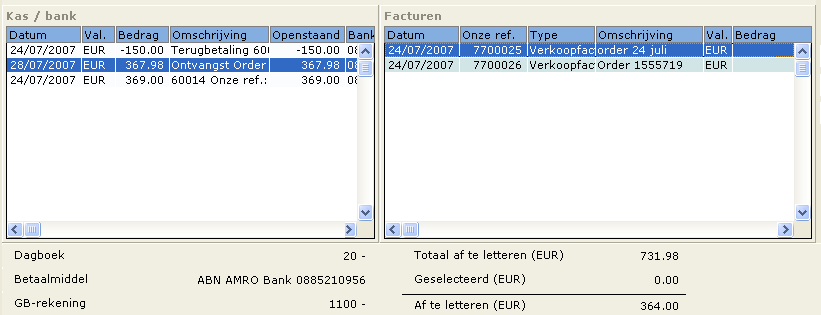
Onderaan de sectie met de resultaten wordt het dagboek, het betaalmiddel en grootboekrekening getoond. Deze velden hebben een beperkte grootte van 20 karakters. Tevens wordt het totaal af te letteren, totaal geselecteerd en af te letteren bedrag weergegeven.
- Totaal af te letteren: bedrag ingevoerd in het invoerscherm + het bedrag van de geselecteerde betalingen/ontvangsten in de sectie 'Kas/Bank'.
- Geselecteerd: totaal bedrag van de geselecteerde facturen voor aflettering.
- Af te letteren: verschilbedrag van totaal af te letteren en geselecteerde facturen.
Uitleg van de velden
(
Grootboekinstelling 'Scherm toewijzen: Geavanceerde modus'
aangevinkt)
Wanneer u in de grootboekinstellingen de optie 'Scherm toewijzen: Geavanceerde modus' heeft aangevinkt, beschikt u tevens over de geavanceerde opties.
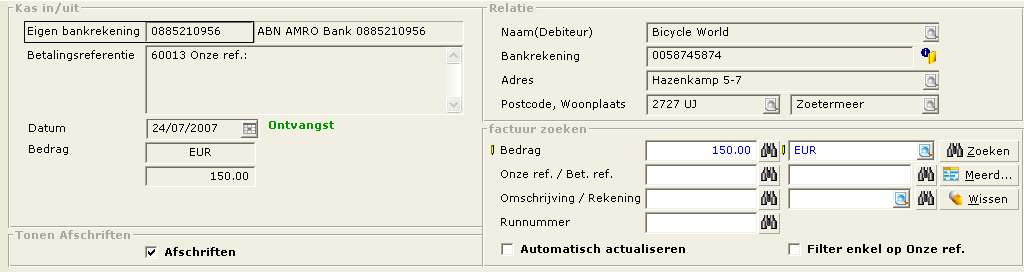
Sectie Kas in/uit
Eigen bankrekening
Dit is het betaalmiddel (bankrekening) van het afschrift.
Betalingsreferentie
De betalingsreferentie van het bankafschrift.
Datum
De datum van het bankafschrift.
Bedrag
Het bedrag van het bankafschrift.
Wanneer er meer dan 200 regels worden getoond in de sectie 'Facturen' wordt er een filter op betalingsdatum weergegeven. Op deze manier kunt u een selectie maken op betalingsdatum. Standaard wordt de betalingsdatum voorgevuld met +/- 15 dagen van de invoerdatum.

Sectie Tonen Afschriften
Afschriften
Middels deze optie kunt u aangeven dat u naast de facturen tevens de betalingen en ontvangsten wilt tonen. Wanneer u deze optie aanvinkt wordt het scherm met de openstaande posten in twee delen gesplitst. Aan de linkerkant vindt u de openstaande betalingen/ontvangsten die voor deze relatie zijn geboekt, en aan de rechterkant vindt u de facturen die voor deze relatie zijn geboekt. Hiermee heeft u de mogelijkheid tijdens het boeken van de bankboeking het bedrag meteen af te letteren met facturen en/of betalingen en ontvangsten.
Vinkt u deze optie uit, dan worden alleen de openstaande facturen van deze relatie getoond.
Sectie Relatie
In de sectie 'Relatie' kan informatie handmatig worden ingevoerd, bewerkt en verwijderd. Tevens kan voor ieder veld in deze sectie het zoekscherm worden gestart middels het vergrootglas. Standaard komt het zoekscherm op met 'bevat' en wordt in de 1e kolom van het zoekscherm de kolom van het veld vanwaar het zoekscherm is opgestart weergegeven. Voorbeeld: Wanneer u het zoekscherm vanuit het veld 'naam' opstart wordt in de 1e kolom de naam weergegeven en kunt u hier op filteren.
Naam
Hier kunt u de debiteur/crediteur invoeren waar de boeking betrekking op heeft. U kunt dit doen door de naam of code in te geven van de debiteur/crediteur. Wanneer u een deel van de naam of code ingeeft worden alle debiteuren/crediteuren getoond die aan deze selectie voldoen. U kunt ook via het vergrootglas de debiteur/crediteur selecteren.
Wanneer een debiteur/crediteur is ingegeven is de boeking toegewezen aan de betreffende debiteur/crediteur en worden de details van de debiteur/crediteur getoond. Tevens is nu de knop 'vrijgeven' actief. Deze knop kunt u gebruiken om de toewijzing ongedaan te maken, zodat de boeking kan worden toegewezen aan een andere debiteur/crediteur.
Van/naar bankrekening
Hier wordt de bankrekening van de debiteur/crediteur weergegeven. Door een bankrekeningnummer in te vullen, kunt u transacties zoeken voor een relatie met dit rekeningnummer. Dit is een handige optie om via transacties de betreffende relatie bij de betaling of de storting te zoeken. Wanneer u via het vergrootglas het zoekscherm opstart wordt in de 1e kolom het bankrekeningnummer weergegeven en kunt u hier op filteren.
Het kan voorkomen dat een bankrekeningnummer aan meerdere debiteuren/crediteuren is gekoppeld. Als dit het geval is verschijnt er een melding en kunt u via dit scherm de link tussen bankrekeningnummer en debiteur/crediteur ongedaan maken via de knop 'Ontkoppelen'. U kunt tevens in dit scherm via de knop 'Verwijderen' het bankrekeningnummer verwijderen wanneer deze niet langer gebruikt wordt. Wanneer er echter nog openstaande posten aan deze bankrekening gekoppeld zijn verschijnt bij het verwijderen hiervan een melding. Standaard zijn alle debiteuren/crediteuren, welke gekoppeld zijn aan de betreffende bankrekening, geselecteerd.
Adres
Hier wordt het adres van de debiteur/crediteur weergegeven. Wanneer u via het vergrootglas het zoekscherm opstart wordt in de 1e kolom het adres weergegeven en kunt u hier op filteren.
Postcode
Hier wordt de postcode van de debiteur/crediteur weergegeven. Wanneer u via het vergrootglas het zoekscherm opstart wordt in de 1e kolom de postcode weergegeven en kunt u hier op filteren.
Woonplaats
Hier wordt de woonplaats van de debiteur/crediteur weergegeven. Wanneer u via het vergrootglas het zoekscherm opstart wordt in de 1e kolom de woonplaats weergegeven en kunt u hier op filteren.
Sectie Faktuur zoeken
In de sectie 'Faktuur zoeken' worden facturen gezocht op basis van bedrag, onze ref., betalingsreferentie en omschrijving. Er kan op één criteria worden gezocht door de 'Zoek' knop achter het veld te gebruiken, maar er kan ook op basis van meerdere criteria worden gezocht door de knop 'Zoeken' te gebruiken.
Bedrag
Hier kan het bedrag worden ingegeven van de factuur. Middels de 'Zoek' knop achter dit veld kan worden gezocht op alle facturen met dit bedrag.
Afgeletterd
Wanneer de checkbox 'Afgeletterd' is aangevinkt worden alle afgeletterde posten getoond welke aan de ingevoerde criteria voldoen. De afgeletterde posten kunnen ook worden geselecteerd door de knop 'Selecteren' te gebruiken.
Onze referentie (Onze ref.)
Indien u het onze referentienummer, of een gedeelte daarvan, van de mutatie weet kunt u dat in dit veld opgeven. Het systeem beperkt de getoonde mutaties dan direct tot de mutaties waarin dat onze referentienummer voorkomt.
Betalingsreferentie (Bet. ref.)
Indien u de betalingsreferentie, of een gedeelte daarvan, van de mutatie weet dan kunt u dat in dit veld opgeven. Het systeem beperkt de getoonde mutaties dan direct tot de mutaties waarin deze betalingsreferentie voorkomt.
Omschrijving
Indien u de omschrijving, of een gedeelte daarvan, van de mutatie weet dan kunt u dat in dit veld opgeven. Het systeem beperkt de getoonde mutaties dan direct tot de mutaties waarin deze omschrijving voorkomt.
Knop 
Met deze knop activeert u de zoekopdracht die u heeft ingegeven in het filterscherm. Hierna worden alle mutaties getoond die aan de gestelde criteria voldoen. U kunt vervolgens verder filteren door extra criteria toe te voegen totdat u de gewenste mutaties gevonden heeft.
Knop 
Met deze optie heeft u de mogelijkheid om meerdere facturen gelijkertijd te zoeken op basis van onze referentie.
Knop 
Met deze optie kunt u in één keer alle gegevens uit de sectie factuur wissen.
Secties Facturen en Kas / bank
De sectie 'Kas/bank' is alleen beschikbaar wanneer u de optie 'Afschriften' in de Sectie 'Tonen Afschriften' heeft aangevinkt. In deze sectie worden de openstaande betalingen/ontvangsten getoond. In de sectie 'Facturen' worden de openstaande facturen van deze relatie getoond.
In deze secties kunt u de gewenste gewenste betalingen, ontvangsten en/of facturen selecteren waarmee u wilt afletteren. Nadat u de gewenste betalingen, ontvangsten en/of facturen heeft geselecteerd kunt u deze met de knop 'Afletteren' afletteren.
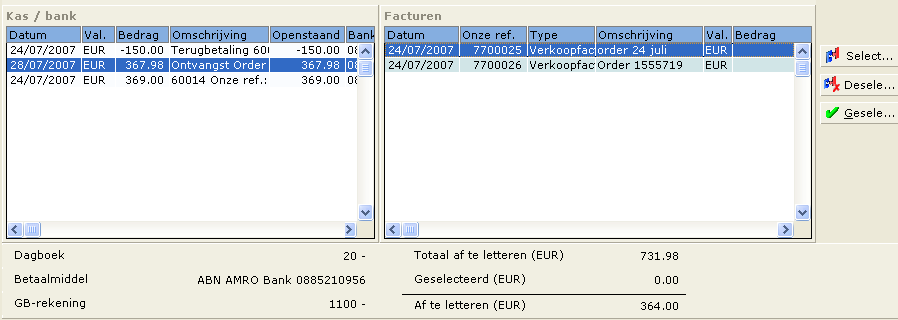
Knop 
Door deze knop te gebruiken kunt u regels voor aflettering selecteren. Er zal vervolgens een groen vinkje in de kolom 'Geselecteerd' worden weergegeven.
Knop 
Door deze knop te gebruiken kunt u regels voor aflettering de-selecteren. Het groene vinkje in de kolom 'Geselecteerd' wordt nu verwijderd.
Knop 
Door deze knop te gebruiken worden alle geselecteerde regels getoond. Wanneer u vervolgens ook de niet geselecteerde regels wilt tonen kiest u voor de knop 'Zoeken'.
Onderaan de sectie met de resultaten wordt het dagboek, het betaalmiddel en grootboekrekening getoond. Deze velden hebben een beperkte grootte van 20 karakters. Tevens wordt het totaal af te letteren, totaal geselecteerd en af te letteren bedrag weergegeven.
-
Totaal af te letteren: bedrag ingevoerd in het invoerscherm + het bedrag van de geselecteerde betalingen/ontvangsten in de sectie 'Kas/Bank'.
-
Geselecteerd: totaal bedrag van de geselecteerde facturen voor aflettering.
-
Af te letteren: verschilbedrag van totaal af te letteren en geselecteerde facturen.
De Knoppen


Suggereren
Met deze knop wordt een suggestie voor de aflettering gedaan. De resultaten hiervan worden getoond en vervolgens kunt u de aflettering accepteren.
Verzamelbetaling
Met deze knop opent u het scherm voor de verzamelbetalingen.
Afletteren
Hiermee kunt u een toegewezen post meteen afletteren. Er zal geprobeerd worden het ontvangen afschrift of regel automatisch af te stemmen met de geselecteerde factuur.
Afletteren ongedaan maken
Met deze knop kunt u de aflettering ongedaan maken.
Details
Deze optie stelt u in staat om voor een geselecteerd afschrift of een geselecteerde factuur de details op te vragen.
Debiteur/Crediteur
Met deze knop kunt u het onderhoudscherm van de debiteur/crediteur opvragen. Wanneer de boeking is toegewezen aan een debiteur wordt de knop 'Debiteur' getoond en wanneer de boeking is toegewezen aan een crediteur wordt de knop 'Crediteur' getoond.
Kaart
Via deze functie zoomt u door naar de debiteuren/crediteurenkaart van de relatie die hoort bij de geselecteerde regel.
Onze referentie (Onze ref.)
Hiermee krijgt u een overzicht te zien van alle transacties die behoren bij referentieveld 'Onze referentie' van de geselecteerde regel.
Sluiten
Met deze knop sluit u het scherm en keert u terug in het boekingsscherm van het afschrift.
Na het selecteren van de openstaande post(en) wordt kunt u met de knop afletteren de post afboeken.
Indien er een verschil is tussen de openstaande posten en het ingevoerde bedrag dan krijgt u het volgende scherm:
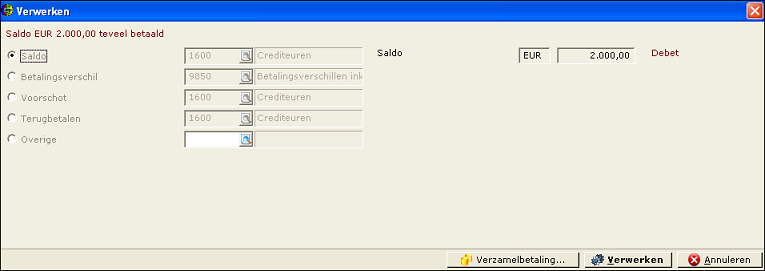
Hier kunt u kiezen wat u met het restbedrag wilt doen. Indien u op verwerken klikt zal de boekingsregel worden aangemaakt.
Gerelateerde onderwerpen
| Main Category: |
Support Product Know How |
Document Type: |
Support - On-line help |
| Category: |
On-line help files |
Security level: |
All - 0 |
| Sub category: |
Details |
Document ID: |
08.359.205 |
| Assortment: |
Exact Compact+
|
Date: |
19-05-2018 |
| Release: |
|
Attachment: |
|
| Disclaimer |